Jak naprawić League of Legends, które nie otwiera się lub utknęło na ekranie wczytywania w systemie Windows?
Masz problemy z uruchomieniem League of Legends na swoim urządzeniu z systemem Windows? Klikasz na ikonę gry, ale nic się nie dzieje lub ekran ładowania ładuje się w nieskończoność? Może to być niezwykle frustrujące, zwłaszcza jeśli jesteś w nastroju do gry. Dlaczego występuje ten problem?
Niniejszy artykuł poświęcony jest analizie podstawowych czynników, które przyczyniają się do tego, że League of Legends nie może się uruchomić, a także kompleksowej analizie potencjalnych rozwiązań tego powszechnego problemu.
Dlaczego League of Legends nie otwiera się na urządzeniach z systemem Windows?
Potencjalnie istnieje wiele czynników, które mogą odpowiadać za brak uruchomienia lub uporczywe przeciąganie się podczas początkowej fazy ładowania przy próbie uzyskania dostępu do League of Legends na swoim urządzeniu. Szereg popularnych wyjaśnień obejmuje:
Wygląda na to, że twój sprzęt nie spełnia minimalnych specyfikacji wymaganych do uruchomienia League of Legends, popularnej gry online dla wielu graczy.
Twoje urządzenie posiada wymagane komponenty, ale staje się zajęte z powodu konkurencyjnych wymagań różnych procesów.
Rzeczywiście, wygląda na to, że może być problem z kontem używanym do gry.
Obecność zbędnych plików w katalogach Logs i Configuration negatywnie wpływa na wydajność gry.
Zapora sieciowa zainstalowana w systemie operacyjnym Windows, znana jako Zapora systemu Windows Defender, zidentyfikowała klienta League of Legends jako potencjalne zagrożenie, a następnie zablokowała dostęp do niego z powodu obaw dotyczących jego złośliwej natury.
Biorąc pod uwagę podstawowe czynniki, konieczne jest wdrożenie odpowiednich środków zaradczych, aby użytkownik mógł uzyskać dostęp do gry i cieszyć się nią.
W obliczu konkretnego problemu po rozpoczęciu gry, wskazane jest poszukiwanie środków zaradczych dostosowanych do tego konkretnego problemu. Biorąc pod uwagę, że każda usterka wiąże się z własnym, unikalnym rozwiązaniem, samo zastosowanie kroków rozwiązywania problemów opisanych w niniejszym dokumencie może nie naprawić wszystkich z nich.
10 sposobów na naprawę League of Legends, jeśli utknie na ekranie wczytywania
Jeśli LoL nie działa na twoim gadżecie, rozważ zalogowanie się na alternatywne konto, zakończenie wszystkich procesów gry i ponowne uruchomienie aplikacji, wyczyszczenie plików konfiguracji i dziennika, zaprzestanie operacji, które zużywają znaczne zasoby i dodanie programu do listy wyjątków w programie Windows Defender. Jeśli te kroki nie rozwiążą problemu, może być konieczne przywrócenie oprogramowania.
Poniżej znajduje się zestaw wskazówek opisujących proces wdrażania wyżej wymienionych poprawek.
Zastosuj wstępne kontrole
Zaleca się zajęcie się wszelkimi potencjalnymi problemami poprzez wdrożenie wyżej wymienionych wstępnych poprawek, które mogą potencjalnie natychmiast naprawić problem.
Aby uruchomić League of Legends z uprawnieniami administratora, musisz wybrać opcję “Uruchom jako administrator”, klikając plik gry i wybierając tę alternatywę z menu kontekstowego, które pojawia się po kliknięciu prawym przyciskiem myszy.
⭐ Sprawdź minimalne i zalecane wymagania gry na stronie League of Legends i porównaj je ze specyfikacją swojego urządzenia. Jeśli sprzęt nie spełnia wymagań, należy go zaktualizować.
Aby upewnić się, czy problem dotyczy konkretnego konta, zalecamy utworzenie nowego konta i używanie go do logowania. Jeśli podczas tego procesu nie pojawią się żadne komplikacje, a gra będzie ładować się płynnie, sugeruje to, że problem pochodzi z oryginalnego konta. W związku z tym w przyszłości rozsądne może być poleganie na nowo utworzonym koncie.
Zaleca się wyłączenie wszelkich dodatkowych gier wideo, które są obecnie odtwarzane jednocześnie z League of Legends, szczególnie tych, które wykorzystują tę samą aplikację do gier. Powinno to pomóc w zapobieganiu potencjalnym konfliktom wynikającym z takich zakłóceń.
Chociaż jest to mniej prawdopodobne, korzystanie z przestarzałego sterownika graficznego może spowodować omawiany problem. Aby temu zapobiec, należy regularnie aktualizować sterownik graficzny w systemie operacyjnym Microsoft Windows.
Jeśli wyżej wymienione poprawki nie przyniosą zadowalających rezultatów, rozsądne może być wdrożenie pozostałych sugerowanych poprawek.
Wait It Out

Czasami inicjacja League of Legends może wydłużyć się poza typowy czas trwania, gdy sprzęt komputerowy nie spełnia wymaganych specyfikacji. Może to spowodować opóźnienie podczas początkowego procesu ładowania. W takich przypadkach zaleca się cierpliwość, ponieważ gra może po prostu wymagać dodatkowego czasu na inicjalizację.
Jeśli wyświetlacz pozostaje nieruchomy przez dłuższy czas, prawdopodobnie wskazuje to na problem niezwiązany z wcześniej wymienionymi krokami. W takich przypadkach należy kontynuować wdrażanie dodatkowych środków rozwiązywania problemów, które jeszcze nie zostały podjęte.
Sprawdź połączenie internetowe
League of Legends to gra, która wymaga dostępu do serwera sieciowego, aby gracze mogli uczestniczyć w trybie wieloosobowym. Aby z powodzeniem grać w grę, konieczne jest, aby urządzenie miało stabilne połączenie internetowe. Wszelkie przerwy w tym połączeniu mogą powodować problemy z uruchomieniem gry lub jej wydajnością. Ważne jest, aby upewnić się, że urządzenie pozostaje podłączone do Internetu podczas grania w League of Legends.
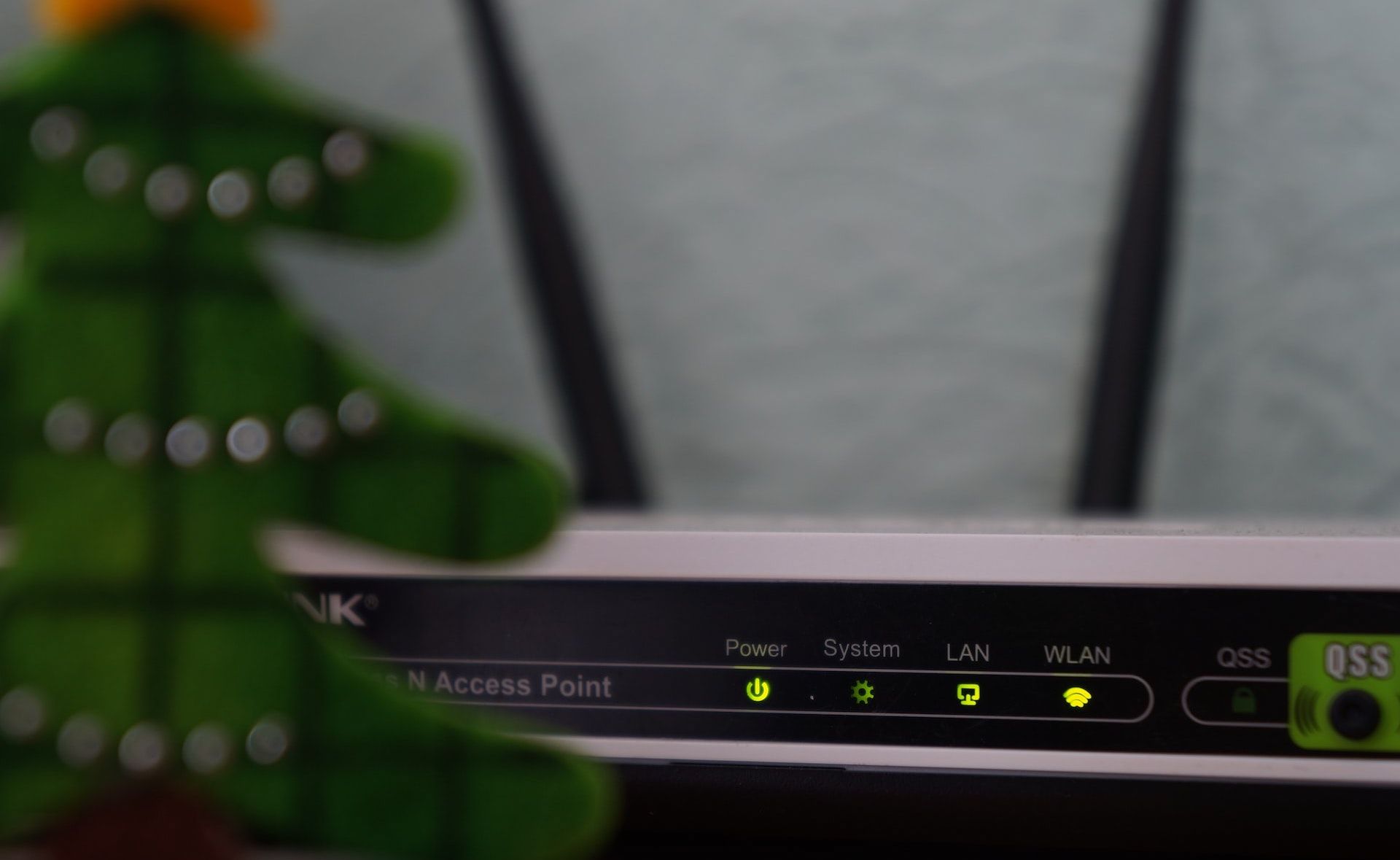
Po podłączeniu urządzenia należy przeprowadzić ocenę jego łączności z Internetem, aby zapewnić jego niezawodność. W przypadku, gdy połączenie okaże się niestabilne lub zawodne, należy niezwłocznie podjąć środki w celu przywrócenia stabilności i bezpieczeństwa sieci.
Wyłącz oszukiwanie
League of Legends surowo zabrania jakiejkolwiek formy oszukiwania lub hakowania w grze, ponieważ takie działania są szkodliwe dla integralności rozgrywki dla wszystkich graczy. Próby modyfikowania plików gry lub wykorzystywania oprogramowania do oszukiwania w celu uzyskania nieuczciwej przewagi mogą skutkować trwałym wykluczeniem z gry. W związku z tym, jeśli gracz zostanie uznany za winnego korzystania z takich metod, może napotkać problemy z prawidłowym działaniem gry, w tym brak ładowania lub utknięcie na ekranie ładowania.
Upewnij się, że nie używasz żadnych zewnętrznych metod oszukiwania i przywróć wszelkie niezatwierdzone modyfikacje wprowadzone w plikach konfiguracyjnych gry, które mogą zapewnić niezasłużone korzyści.
Ponowne uruchomienie gry po zamknięciu procesów Riot i LoL
Aby rozwiązać wszelkie potencjalne problemy z nieotwierającą się grą League of Legends, wykonaj następujące kroki, aby zamknąć wszystkie trwające procesy związane z Riot lub League of Legends w Menedżerze zadań. Ten środek zapobiegawczy powinien pomóc złagodzić wszelkie tymczasowe awarie, które mogą uniemożliwiać prawidłowe uruchomienie gry. Aby uzyskać dostęp do Menedżera zadań, wystarczy kliknąć prawym przyciskiem myszy na pasku zadań i wybrać “Menedżer zadań” z wyświetlonego menu. Stamtąd zlokalizuj i zakończ wszelkie istotne procesy związane z Riot Games lub League of Legends przed ponowną próbą uruchomienia gry.
Aby uzyskać dostęp do Menedżera urządzeń za pośrednictwem aplikacji Menedżer zadań w systemie operacyjnym Windows, należy wykonać następujące czynności:1. Przeprowadź wyszukiwanie “Menedżer zadań” na pasku wyszukiwania systemu Windows, wpisując ciąg zapytania.2. Po zlokalizowaniu wyniku kliknij go, aby uruchomić aplikację.3. W Menedżerze zadań przejdź do sekcji Menedżer urządzeń, korzystając z dostępnych kart lub opcji nawigacji dostępnych w aplikacji.
⭐Znajdź wszystkie procesy Riot i LoL.
⭐ Aby zakończyć każdy proces, kliknij go prawym przyciskiem myszy i kliknij Zakończ zadanie . 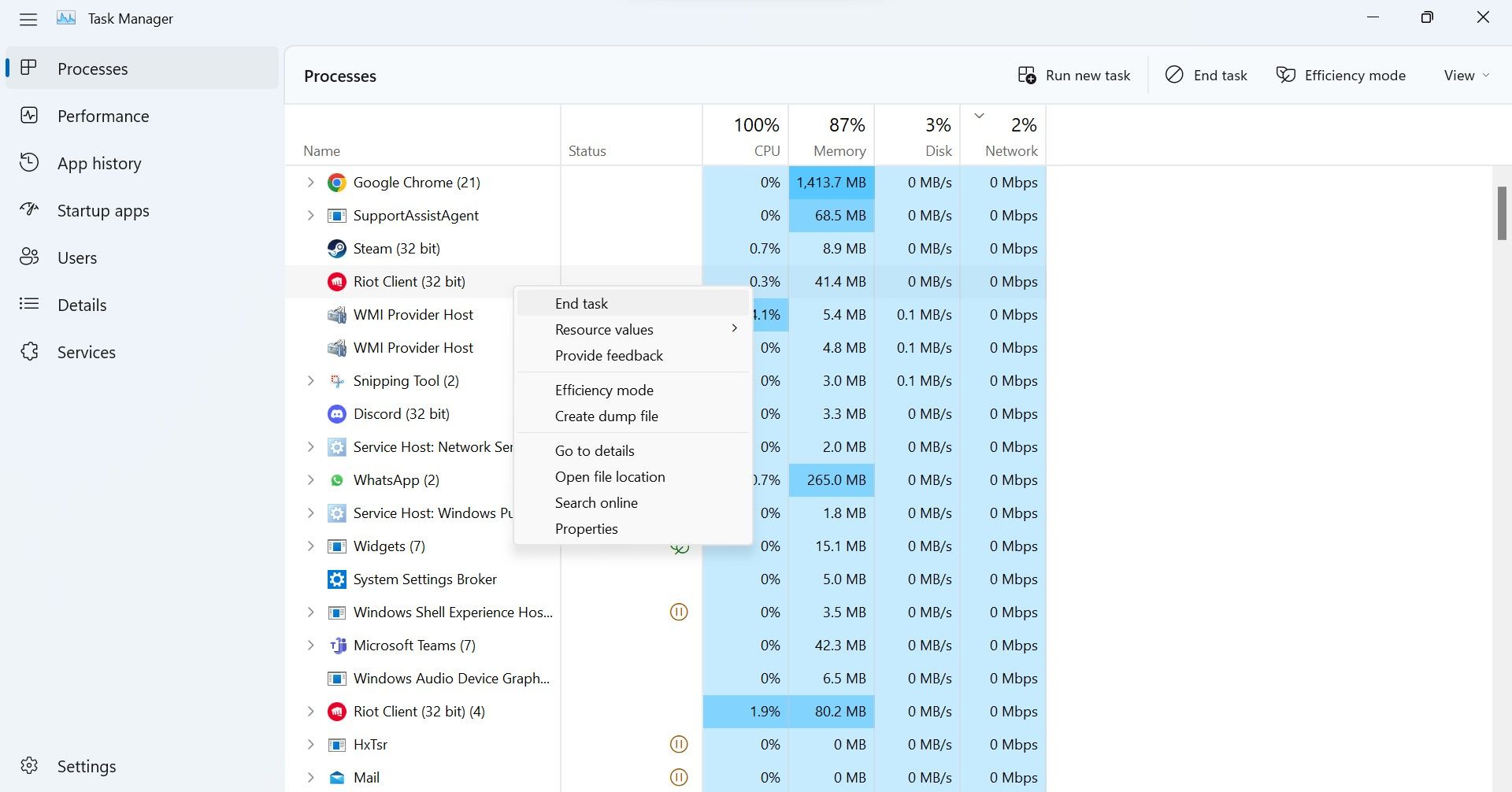
Zwolnij zasoby systemowe
League of Legends to gra wymagająca dużej mocy obliczeniowej, która jest niezbędna do optymalnego działania. Aby uniknąć problemów z wydajnością i zapewnić płynną rozgrywkę, konieczne jest sprawdzenie, czy sprzęt komputera spełnia określone wymagania wstępne.
Aby ustalić, czy problem ten dotyczy niewystarczających zasobów systemowych, należy skorzystać z Menedżera zadań, w którym można obserwować wykorzystanie procesora, karty graficznej i pamięci RAM. Stałe zużycie na poziomie 100% wskazuje na znaczne obciążenie możliwości urządzenia, co sugeruje, że niezbędne zasoby nie są dostarczane, aby umożliwić skuteczne działanie programu.
Jeśli jest to konieczne, należy zakończyć wszelkie wymagające obliczeniowo procesy, które są obecnie wykonywane w połączeniu z grą. Spowoduje to uwolnienie większej ilości zasobów systemowych, umożliwiając płynne działanie League of Legends.
Usuń foldery Config i Logs
Foldery logs i config w katalogu gry zawierają odpowiednio dane dotyczące komunikatów o błędach i konfiguracji systemu. Pliki te mogą potencjalnie zakłócać działanie aplikacji i dlatego należy je usunąć zgodnie z zaleceniami.
Nie ma powodu do obaw, ponieważ można je usunąć bez obaw, ponieważ Riot Games włączyło mechanizm, który umożliwia odtworzenie takich plików po ponownej aktywacji aplikacji. Aby je usunąć, należy postępować zgodnie z tym protokołem:
⭐Otwórz Eksplorator plików.
⭐ Przejdź do folderu instalacyjnego gry. Jeśli nie zmieniłeś domyślnej lokalizacji podczas instalacji, znajdziesz grę tutaj:
C:\Riot Games\League of Legends
⭐Find theLogsandConfigfolders.
⭐ Aby usunąć te foldery, po prostu kliknij je prawym przyciskiem myszy i wybierz Usuń . 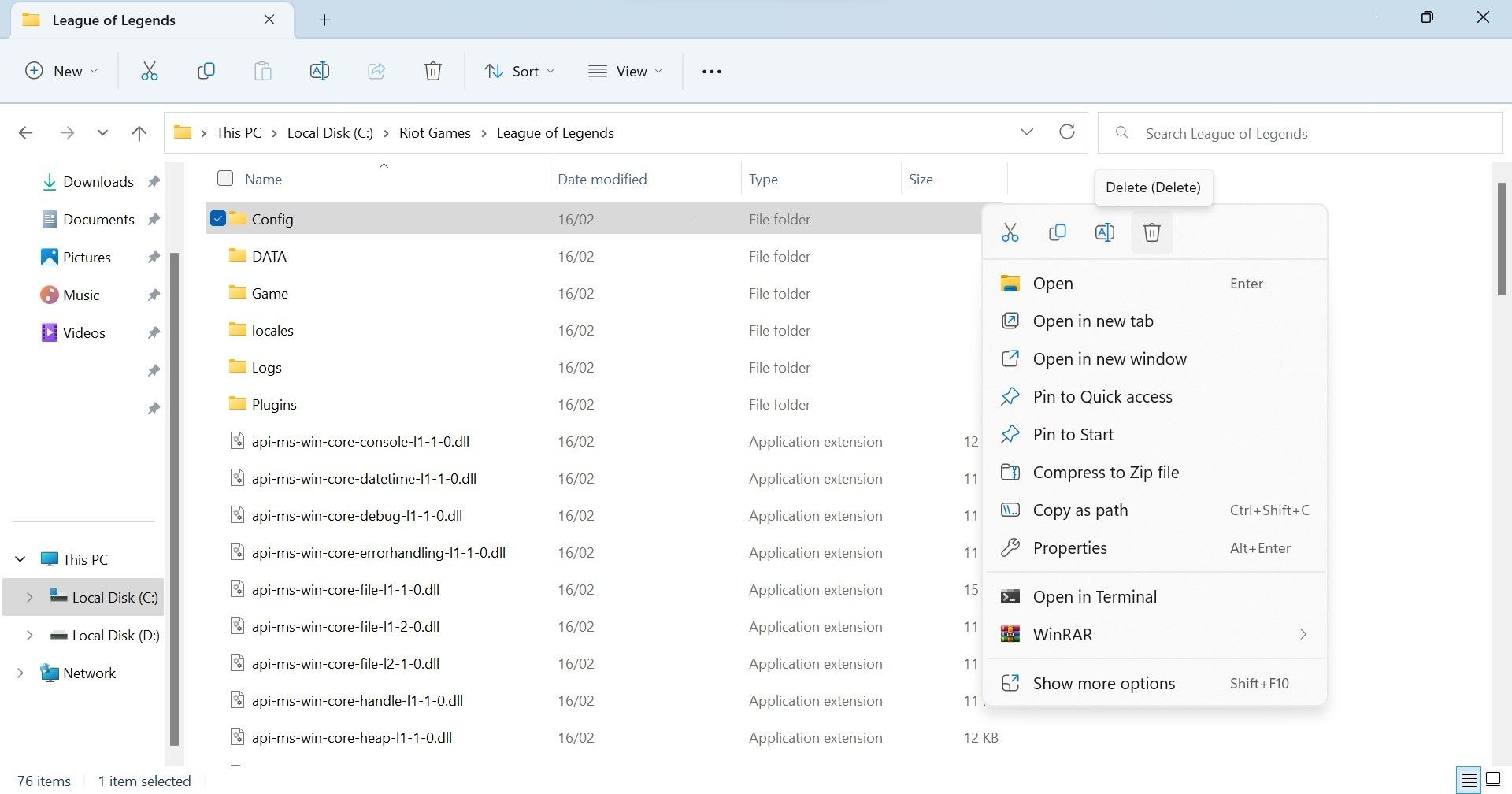
Wyłącz wszelkie aktywne nakładki w grze
Podczas gry w League of Legends zaleca się wyłączenie wszelkich nakładek w grze, w tym nakładki Discord, przed rozpoczęciem gry. Ten środek ostrożności może pomóc zapobiec niefortunnemu przypadkowi, w którym gra utknie na ekranie ładowania z powodu zakłóceń z nakładki. Aby wyłączyć nakładkę Discord, należy postępować zgodnie z poniższymi instrukcjami:
Kliknij ikonę koła zębatego znajdującą się w prawym dolnym rogu ekranu, która reprezentuje opcję “Ustawienia użytkownika”.
Dostęp do opcji “Nakładka na grę” znajdującej się w panelu menu po lewej stronie ekranu.
⭐ Wyłącz przełącznik obok opcji Włącz nakładkę w grze . 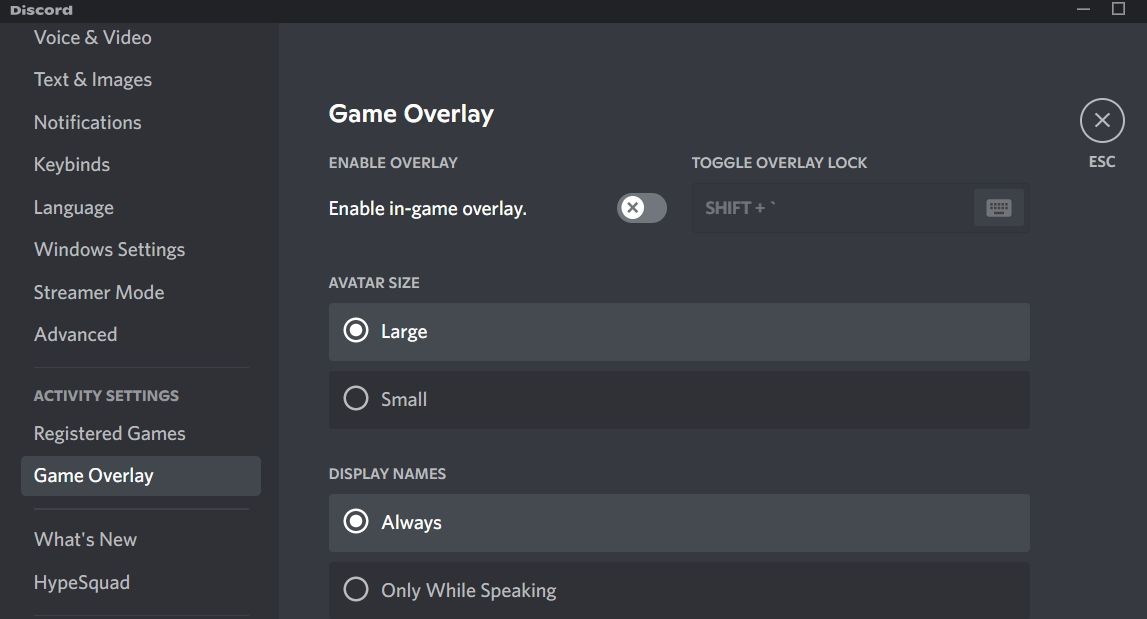
Aby wyłączyć nakładkę dla określonych gier, takich jak League of Legends, zamiast wyłączać ją całkowicie dla wszystkich gier, postępuj zgodnie z poniższymi instrukcjami:
Kliknij ikonę w kształcie koła zębatego znajdującą się w prawym dolnym rogu ekranu, która reprezentuje Ustawienia użytkownika.
Zapoznaj się z sekcją “Zarejestrowane gry”, którą można znaleźć w menu nawigacyjnym po lewej stronie pulpitu nawigacyjnego konta.
⭐ Kliknij ikonę monitora obok League of Legends. 
Masz możliwość wyłączenia wszelkich dodatkowych nakładek, wchodząc w ustawienia aplikacji i przechodząc do odpowiedniej sekcji, w której znajdziesz opcję dezaktywacji danej nakładki.
Whitelist League of Legends From the Windows Defender Firewall
Jeśli gra League of Legends na chwilę się otworzy, a następnie wyłączy, możliwe, że Zapora systemu Windows Defender utrudnia jej działanie. Aby potwierdzić lub odrzucić tę hipotezę, konieczne może być dodanie wyjątku dla League of Legends w ustawieniach Zapory systemu Windows. Proces ten można wykonać, korzystając z naszego kompleksowego samouczka na temat włączania aplikacji przechodzących przez Zaporę systemu Windows.
Podobnie, w przypadku korzystania z zewnętrznego oprogramowania antywirusowego, które może utrudniać działanie gry, zaleca się jego dezaktywację lub dodanie plików gry do listy autoryzowanych programów.
Ponowna instalacja League of Legends
Jeśli powyższe kroki rozwiązywania problemów nie przyniosą rozwiązania, a gra nie uruchamia się, przed przystąpieniem do nowej instalacji konieczne jest całkowite usunięcie bieżącej instalacji. Aby rozpocząć ten proces, usuń wszelkie istniejące wcześniej ustawienia za pomocą procedury dezinstalacji. Po pomyślnym pozbyciu się poprzedniej wersji, należy ponownie pobrać grę z legalnego źródła i zainstalować ją zgodnie z początkową metodą zastosowaną podczas pierwotnej instalacji.
Powrót do gry w League of Legends w systemie Windows
W przypadkach, gdy League of Legends nie uruchamia się, może pojawić się poczucie niepokoju. Pod warunkiem, że komputer spełnia niezbędne wymagania techniczne i nie są wyświetlane żadne konkretne komunikaty o błędach, sugerowane rozwiązania powinny naprawić problem i umożliwić dostęp do gry.Jeśli jednak te środki okażą się nieskuteczne, zaleca się odinstalowanie, a następnie ponowne zainstalowanie oprogramowania.